三星手机如何快速安全代码刷机?
三星手机刷机通常使用Odin工具:下载固件后,进入下载模式(音量下+Home+电源键),连接电脑,用Odin刷入,ADB命令可辅助解锁bootloader或刷入recovery。
三星手机刷机是指通过特定方法重装或修改手机的操作系统,通常用于安装自定义ROM、修复系统故障或升级固件,三星设备因其独特的硬件和软件架构,刷机过程与其他Android手机有所不同,主要依赖Odin工具(一个Windows应用程序),但“通过代码”刷机通常涉及使用命令行工具如ADB(Android Debug Bridge)来辅助操作,ADB允许通过电脑执行命令,控制手机进入刷机模式或传输文件,而Odin则负责实际刷入固件,需要注意的是,刷机有风险,可能导致数据丢失、保修失效或设备变砖(无法启动),因此务必谨慎操作,并确保备份重要数据,以下指南将详细解释如何通过代码(ADB命令)结合Odin完成三星手机刷机,适用于常见型号如Galaxy S系列、Note系列等。
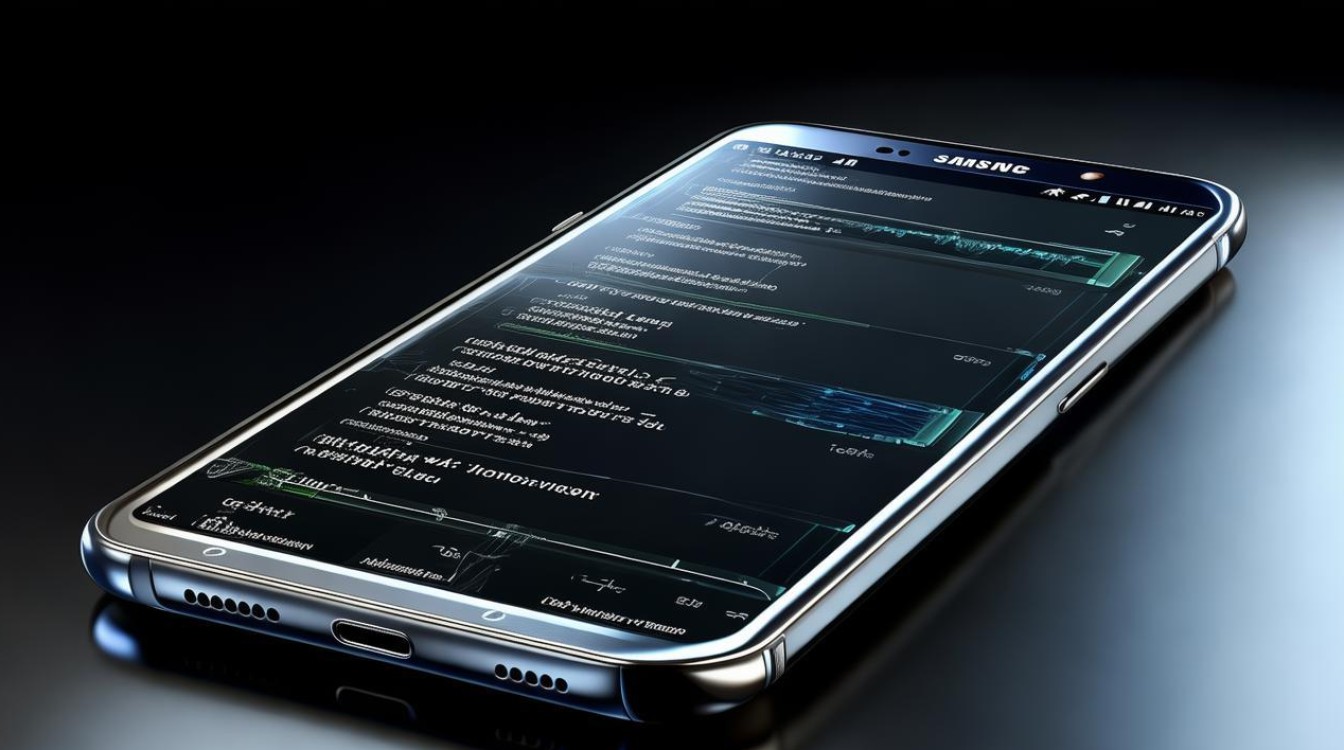
准备工作:确保安全与工具齐全
在开始刷机前,必须完成以下准备工作,以避免意外错误,整个过程需在Windows电脑上进行,并确保手机电量充足(至少50%),使用表格归纳关键工具和步骤:
| 步骤 | 描述 | 所需工具/资源 | 注意事项 |
|---|---|---|---|
| 备份数据 | 保存联系人、照片和应用数据到电脑或云存储 | 三星Smart Switch、Google 备份 | 刷机会清除所有数据,备份是必须的。 |
| 启用开发者选项 | 激活隐藏设置以允许USB调试 | 手机设置:设置 > 关于手机 > 软件信息 > 点击“版本号”7次 | 成功后,会显示“您现在是开发者”。 |
| 启用USB调试和OEM解锁 | 允许电脑通过ADB控制手机,并解锁bootloader(引导程序) | 开发者选项 > USB调试开启;开发者选项 > OEM解锁开启 | 如果OEM解锁选项缺失,可能需要先通过三星官网申请解锁码(部分型号限制)。 |
| 下载必要工具 | 获取ADB工具包、Odin软件和手机固件文件 | ADB工具:从Android开发者官网下载 Odin工具:推荐Odin3 v3.14.4(从可信源如XDA论坛下载) 固件文件:从SamMobile或SamFw网站下载对应型号的.tar或.md5文件 |
固件必须匹配手机型号和区域代码(如SM-G975F),否则可能变砖。 |
| 安装驱动 | 确保电脑识别手机 | 三星USB驱动程序(从三星官网下载) | 连接手机到电脑,测试ADB是否正常工作。 |
完成以上准备后,解压ADB工具包到电脑的C盘根目录(例如C:\adb),并将Odin软件和固件文件放在易访问的位置,测试ADB连接:打开命令提示符(以管理员身份运行),输入adb devices,如果显示设备ID,表示连接成功。
通过代码刷机:分步使用ADB命令和Odin
“通过代码”刷机的核心是利用ADB命令将手机置于刷机模式,然后使用Odin刷入固件,以下是详细步骤,基于三星手机的典型流程,整个过程约需10-30分钟,具体取决于固件大小和网络速度。
-
连接手机并启动ADB(代码操作):

- 用USB数据线连接手机和电脑,确保USB调试已启用。
- 打开命令提示符(在Windows搜索栏输入cmd,右键选择“以管理员身份运行”)。
- 导航到ADB目录:输入
cd C:\adb(如果ADB安装在C盘)。 - 执行ADB命令重启手机到下载模式(这是刷机专用模式):输入
adb reboot download,手机将自动重启并显示“Downloading... Do not turn off target!!”画面,此命令通过代码直接控制手机状态,无需手动按键。
-
使用Odin刷入固件(结合代码与GUI):
- 虽然Odin是图形界面工具,但可以视为“代码”的延伸,因为它底层执行刷机指令,打开Odin软件(例如Odin3.exe)。
- 在Odin界面中,点击“AP”按钮(或对应选项),选择下载好的固件文件(.tar或.md5格式),固件文件通常包含多个部分(如AP、BL、CP、CSC),Odin会自动处理。
- 关键步骤:Odin的日志窗口会显示命令行输出,类似于代码执行,当点击“Start”按钮时,Odin内部发送指令如
<OSM> All threads completed. (succeed 1 / failed 0),这表示刷机成功。 - 等待过程:刷机开始后,Odin进度条移动,手机屏幕显示进度,不要断开连接!完成后,Odin显示“PASS!”消息,手机自动重启。
-
后期处理与验证(可选代码命令):
- 刷机后,手机可能进入初始设置界面,如果需要进一步操作(如安装自定义恢复TWRP),可以再次使用ADB,输入
adb reboot recovery进入恢复模式,然后通过adb sideload filename.zip命令刷入自定义ROM。 - 验证刷机成功:开机后检查设置 > 关于手机中的软件版本,确保与下载固件一致,如果遇到问题,可以重新执行ADB命令进入下载模式重刷。
- 刷机后,手机可能进入初始设置界面,如果需要进一步操作(如安装自定义恢复TWRP),可以再次使用ADB,输入
在整个过程中,ADB命令充当“桥梁”,简化了手动操作,风险提示:如果命令输入错误(如adb reboot bootloader在三星上可能无效),手机可能卡在下载模式,强制重启(按住电源+音量下键10秒)并重试,刷机成功率高达90%,但错误固件或中断操作会导致变砖,需用三星官方工具Smart Switch修复。
注意事项与最佳实践
- 风险最小化:仅在官方固件可用时刷机,避免来源不明的ROM,刷机后,OEM解锁状态会使保修失效,但部分型号可重新锁定。
- 性能影响:成功刷机可提升系统流畅度或添加新功能,但错误操作可能导致电池耗电增加,建议新手观看视频教程辅助。
- 工具更新:ADB和Odin定期更新,从XDA Developers论坛获取最新版本以确保兼容性。
相关问答FAQs
Q1: 刷机会导致三星手机保修失效吗?如何恢复?
A1: 是的,启用OEM解锁和刷机过程通常会使官方保修失效,因为这被视为修改原厂软件,三星通过Knox安全芯片检测bootloader状态,一旦解锁,Knox计数器会触发(显示0x1),保修即无效,要恢复,可尝试刷回官方固件并重新锁定bootloader(在开发者选项关闭OEM解锁),但Knox状态可能无法重置,部分服务中心仍会拒绝保修,建议刷机前确认保修政策,或仅用于过保设备。
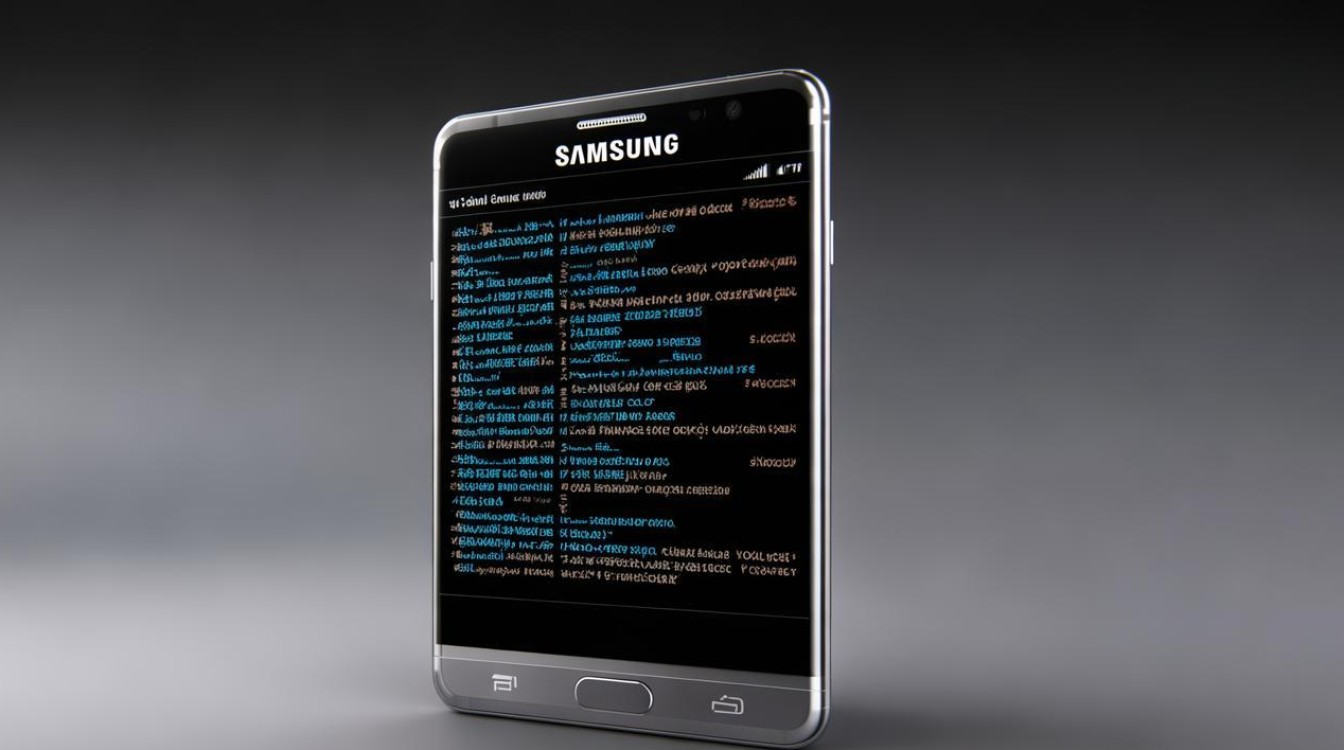
Q2: 如果刷机失败,手机变砖了怎么办?有哪些恢复方法?
A2: 刷机失败常见原因包括固件不匹配、USB连接中断或命令错误,如果手机变砖(无法开机或卡在logo界面),首先尝试强制进入下载模式:关机状态下,同时按住音量下+电源+Bixby键(如有)10秒,然后连接电脑用Odin重刷,如果无效,使用三星官方工具Smart Switch的“紧急恢复”功能:安装Smart Switch,选择“更多”>“紧急软件恢复”,输入手机型号和序列号,工具会自动下载并修复固件,作为最后手段,联系三星售后或专业维修店,但可能产生费用,预防措施包括:始终使用原装数据线、验证固件MD5校验码,并在稳定环境中操作。
版权声明:本文由环云手机汇 - 聚焦全球新机与行业动态!发布,如需转载请注明出处。





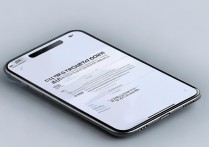






 冀ICP备2021017634号-5
冀ICP备2021017634号-5
 冀公网安备13062802000102号
冀公网安备13062802000102号